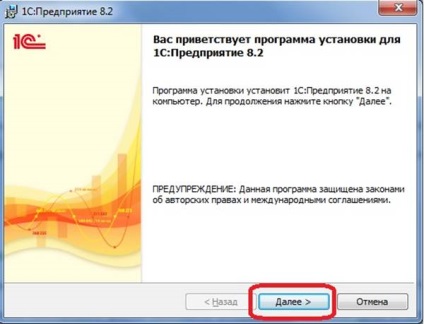Як встановити або оновити платформу 1С 8.2 для ОС Windows.
Щоб встановити платформу 1С 8.2 на комп'ютер під керуванням для ОС Windows необхідно мати дистрибутив платформи. Для оновлення платформи, необхідно зробити те ж саме, що і для установки платформи. Програма 1С Підприємство 8.2 може працювати в двох варіантах: клієнт-серверний варіант і файловий варіант. Установка як клієнт-серверного додатка (на сервер) відрізняється від файлового варіанту. Ми будемо розглядати установку файлової версії 1С Підприємства. Такий варіант установки і настройки програми найбільш поширений для невеликих організацій, прекрасно підходить для установки 1С на ноутбук, домашній комп'ютер або мережу з трьох-п'яти комп'ютерів (однорівнева архітектура). Якщо ж в організації одночасно необхідно забезпечити роботу десятка або сотень користувачів, то найбільш прийнятним варіантом є установка 1С на сервер з використанням сервера додатків 1С (трирівнева архітектура, трехзвенка).
Установка файлового варіанту 1С 8.2
Тепер перейдемо до розгляду установки на версії платформи 1С 8.2.15.317.
Дистрибутив (файли) програми 1С 8.2 виглядають таким чином:
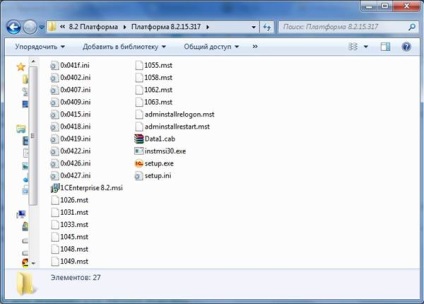
Як встановити платформу 1С Підприємство з диска ІТС.
Як запустити установку платформи 1С з диска ІТС?
Для цього запускаємо диск ІТС (autorun) і натискаємо запуск:

Якщо це перший запуск диска ІТС, то програма автозапуску диска пропонує нам встановити драйвер, необхідний для роботи самого диска ІТС. У діалозі вибираємо так і чекаємо, поки він встановиться:
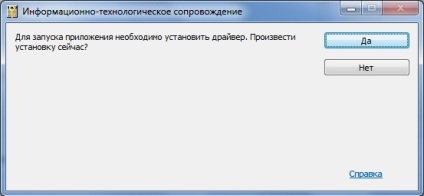
Після установки драйвера з'являється головне вікно програми. В меню ІТС знаходимо розділ "Технологічна підтримка":

У цьому розділі перераховані всі матеріали, які відносяться до технологічної підтримки 1С. У меню, вибираємо пункт "Форми звітності. Релізи програм і конфігурацій" для 1С: Підприємство 8:

Далі - знаходимо розділ 1С: Підприємство 8.2:

Слідом вибираємо пункт меню 1С: Підприємство 8. Версія 8.2 (номер версії може відрізнятися):
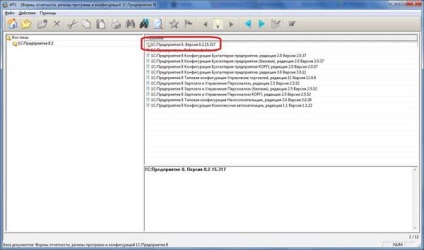
У меню, вибираємо пункт "Почати установку платформи для Windows (32-бітна версія)". Неважливо, який розрядності (32-х або 64-х) ваша ОС, ви вибираєте саме цей пункт, оскільки 64-розрядної версії 1С Підприємство призначена, в основному, для установки в режимі клієнт-сервер. 32-х розрядної версії клієнтського додатка буде працювати як на 32-х розрядної, так само і на 64-х розрядної версії Windows. На швидкість роботи розрядність клієнтського додатка 1С не впливає, а впливає тільки на обсяг оперативної пам'яті, що в 32-х розрядної версії становить 2Гб і цього цілком достатньо для роботи 1С.
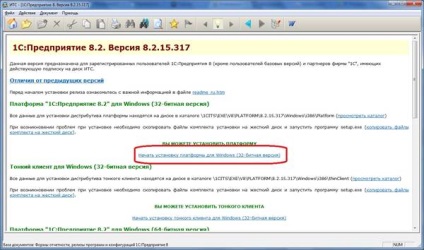
При виборі цього пункту меню, запускається програма установки платформи 1С, відображаючи вікно вітання. У вікні, натискаємо кнопку "Далі"
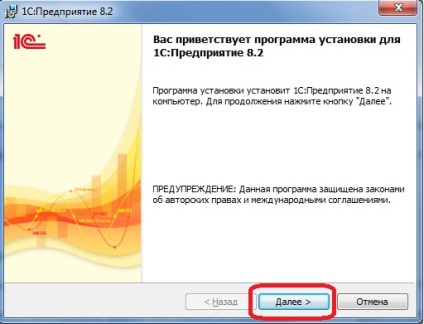
Тепер ми зможемо вибрати необхідні компоненти платформи 1С та папку для її установки. Склад компонентів за умовчанням змінювати не потрібно, обраних пунктів досить для роботи програми. Також рекомендується встановлювати 1С в запропоновану папку за замовчуванням. Натискаємо кнопку "Далі":
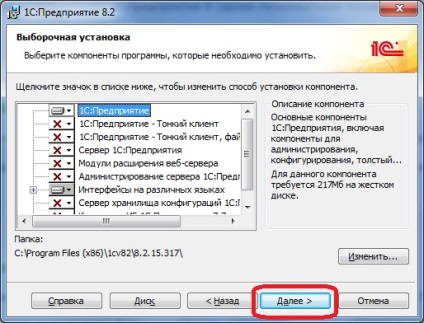
Далі необхідно вибрати мову установки. Для користувачів російської Windows - мова за замовчуванням залишаємо без змін. В іншому випадку явно вказуємо російську мову, або можемо залишити значення Системні установки. В такому випадку 1С буде встановлена на мові операційної системи. Потім натискаємо кнопку "Далі":

Все готово для установки. Натискаємо кнопку "Встановити":
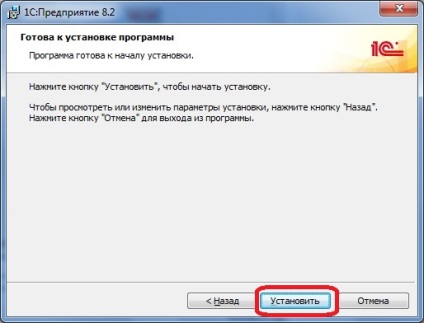
Очікуємо закінчення установки:

Тепер програма установки пропонує встановити заодно і драйвер захисту. Він необхідний тільки, якщо ви використовуєте апаратний ключ (USB захист). Якщо ваша ліцензія на програму 1С без ключа захисту USB HASP, тоді сміливо прибираємо галочку. Крім того, якщо у вас використовується USB ключ захисту і ви виконуєте оновлення платформи. а не встановлюєте її вперше, то повторна установка драйвера захисту не потрібна, тому що він вже встановлений раніше, разом зі старим релізом платформи. Натискаємо кнопку "Далі":

Програма установки завершена. Чи можемо прибрати галочку з пункту "Відкрити файл Readme" в разі, якщо ми не хочемо прочитати додаткову інформацію про релізі і натискаємо кнопку "Готово":
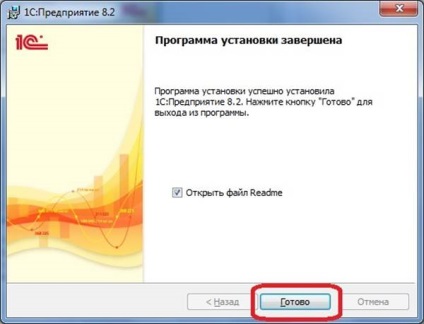
Як встановити платформу 1С 8.2 з сайту users.v8.1c.ru.
Якщо з яких-небудь причин у вас немає під руками диска ІТС і вам потрібно встановити або оновити платформу 1С, ви можете завантажити її з сайту users.v8.1c.ru. Для цього, підключаємося до інтернету, відкриваємо будь-який браузер і переходимо на сайт 1С users.v8.1c.ru:
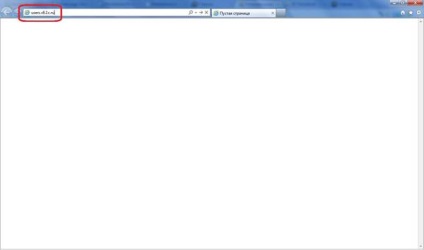
На сторінці підтримки користувачів 1С Підприємство вам потрібно ввести ваші логін і пароль. Якщо ви не отримували раніше логін і пароль для доступу до сайту, то вам необхідно це зробити натиснувши пункт "Самостійна реєстрація користувачів по пінкод". Після введення логіна і пароля натискаємо кнопку "Увійти":
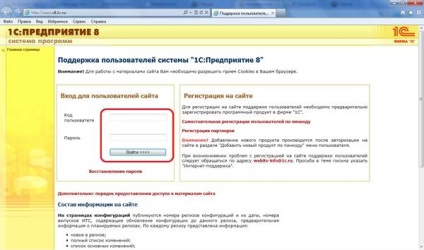
Заходимо в розділ "Зведена інформація":

Нижче, знаходимо розділ сайту "Технологічна платформа 8.2" і заходимо всередину:
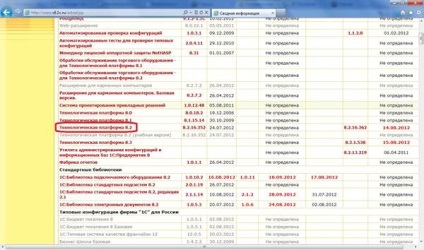
Тут ми можемо побачити останні випущені релізи 1С Підприємство. Нам необхідна остання версія платформи 1С. Знайти її можна в самому верху:
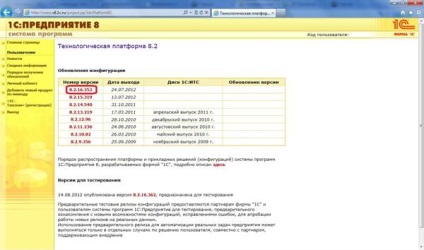
У нашому випадку вибираємо "8.2.16.352":
Вибираємо пункт меню "Технологічна платформа 1С: Підприємства для Windows":
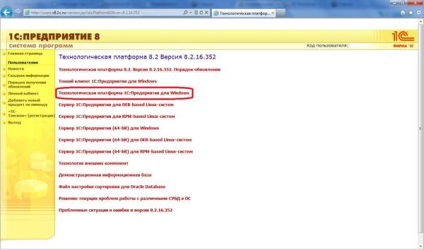
Потім натискаємо кнопку "Завантажити дистрибутив":
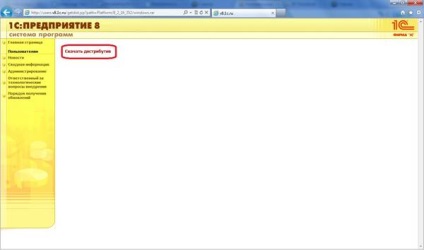
Після завершення завантаження у нас виходить архів з дистрибутивом платформи 1С в форматі rar:
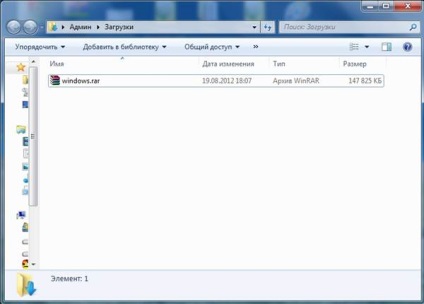
Розпаковуємо архів будь-яким архіватором (наприклад, 7-zip, Winrar):

Після розпакування архіву, відкриваємо папку і запускаємо програму setup.exe:
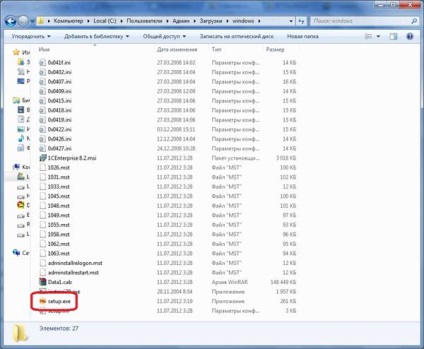
Відкривається вікно установки. Процес установки повністю схожий з процесом установки 1С з диска ІТС.